u盘启动盘怎么制作 U盘制作启动盘教程
更新时间:2024-03-03 08:51:23作者:yang
在日常生活中,我们经常会遇到电脑系统崩溃无法启动的情况,而制作一个U盘启动盘就成为了解决这一问题的有效途径,U盘启动盘可以帮助我们在电脑无法正常启动时,通过U盘引导进入系统,进行修复或重装操作。如何制作一个U盘启动盘呢?接下来我们将为大家详细介绍U盘制作启动盘的教程。
具体的使用方法如下:
1、先下载U教授U盘制作工具;
2、然后右键点击制作工具,点击菜单中的“以管理员的身份运行”项;
3、然后将软件安装到默认的路径中;
4、将U盘连接上电脑,双击打开软件,等待软件识别出U盘盘符;
5、选择你要制作启动的可移动磁盘,启动模式USB-HDD或USB-ZIP可选,默认采用USB-HDD模式;
6、制作的时候暂时将杀毒软件退出,然后点击“一键制作USB启动盘”;
7、软件制作过程中根据电脑配置和U盘芯片的不同耗时长短也不同,请耐心等待;
8、等待制作完成后软件会弹出制作成功的提示;
9、最后点击“模拟启动”,如果出现如下界面那么就真的制作成功了。
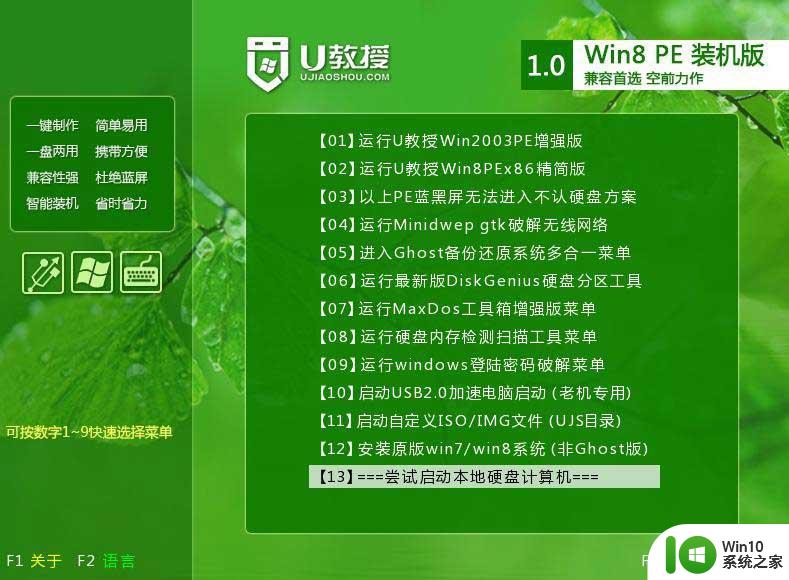
以上就是u盘启动盘怎么制作的全部内容,如果有遇到这种情况,那么你就可以根据小编的操作来进行解决,非常的简单快速,一步到位。
u盘启动盘怎么制作 U盘制作启动盘教程相关教程
- u教授一键u盘启动盘如何制作 U盘制作启动盘教程
- u盘启动盘制作工具制作u盘启动盘教程 U盘启动盘制作软件下载教程
- u教授一键u盘启动怎么做启动盘 u盘制作启动盘教程
- wepe制作u盘启动盘教程 怎么用微pe制作u盘启动盘
- 一键制作u盘启动盘教程 U盘启动盘制作步骤
- u盘启动盘制作方法 U盘制作启动盘教程
- u盘win7 启动盘制作方法 U盘制作win7启动盘教程
- ultraiso制作u盘启动盘的具体方法 ultraiso制作u盘启动盘的教程
- xp u盘启动盘制作方法 xp系统u盘启动盘制作教程
- 制作大白菜u盘启动盘教程 大白菜u盘启动盘制作步骤
- u教授怎样制作u盘启动盘 u盘怎么制作启动盘
- u盘装win10系统启动盘制作 U盘制作Windows 10系统启动盘教程
- w8u盘启动盘制作工具使用方法 w8u盘启动盘制作工具下载
- 联想S3040一体机怎么一键u盘装系统win7 联想S3040一体机如何使用一键U盘安装Windows 7系统
- windows10安装程序启动安装程序时出现问题怎么办 Windows10安装程序启动后闪退怎么解决
- 重装win7系统出现bootingwindows如何修复 win7系统重装后出现booting windows无法修复
系统安装教程推荐
- 1 重装win7系统出现bootingwindows如何修复 win7系统重装后出现booting windows无法修复
- 2 win10安装失败.net framework 2.0报错0x800f081f解决方法 Win10安装.NET Framework 2.0遇到0x800f081f错误怎么办
- 3 重装系统后win10蓝牙无法添加设备怎么解决 重装系统后win10蓝牙无法搜索设备怎么解决
- 4 u教授制作u盘启动盘软件使用方法 u盘启动盘制作步骤详解
- 5 台式电脑怎么用u盘装xp系统 台式电脑如何使用U盘安装Windows XP系统
- 6 win7系统u盘未能成功安装设备驱动程序的具体处理办法 Win7系统u盘设备驱动安装失败解决方法
- 7 重装win10后右下角小喇叭出现红叉而且没声音如何解决 重装win10后小喇叭出现红叉无声音怎么办
- 8 win10安装程序正在获取更新要多久?怎么解决 Win10更新程序下载速度慢怎么办
- 9 如何在win7系统重装系统里植入usb3.0驱动程序 win7系统usb3.0驱动程序下载安装方法
- 10 u盘制作启动盘后提示未格式化怎么回事 U盘制作启动盘未格式化解决方法
win10系统推荐
- 1 戴尔笔记本ghost win10 sp1 64位正式安装版v2023.04
- 2 中关村ghost win10 64位标准旗舰版下载v2023.04
- 3 索尼笔记本ghost win10 32位优化安装版v2023.04
- 4 系统之家ghost win10 32位中文旗舰版下载v2023.04
- 5 雨林木风ghost win10 64位简化游戏版v2023.04
- 6 电脑公司ghost win10 64位安全免激活版v2023.04
- 7 系统之家ghost win10 32位经典装机版下载v2023.04
- 8 宏碁笔记本ghost win10 64位官方免激活版v2023.04
- 9 雨林木风ghost win10 64位镜像快速版v2023.04
- 10 深度技术ghost win10 64位旗舰免激活版v2023.03